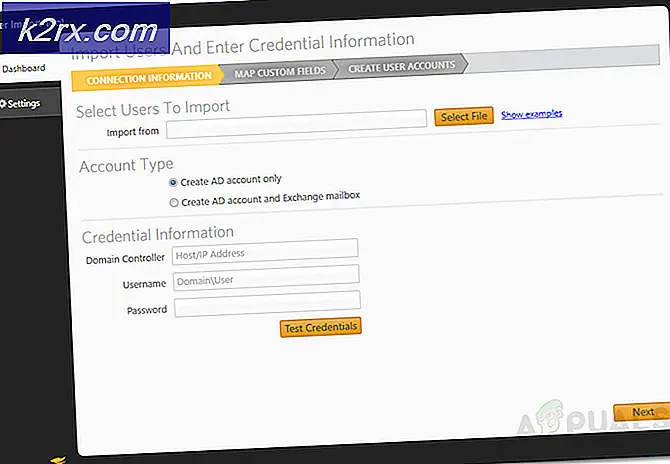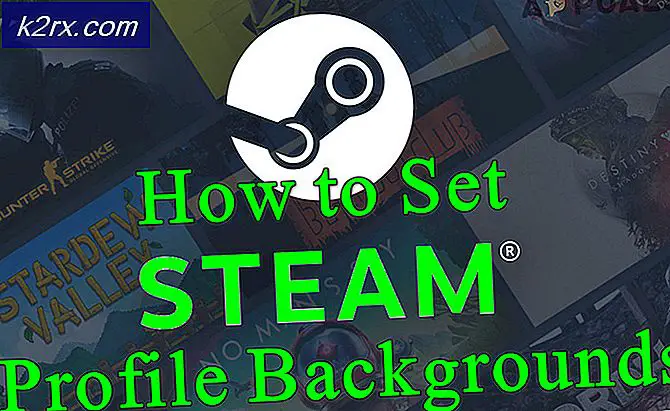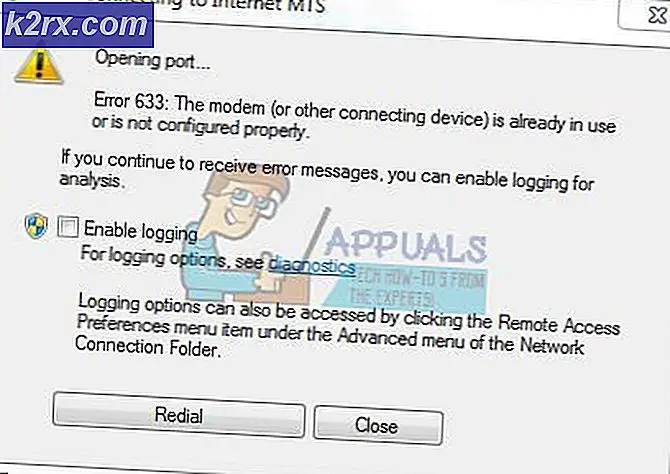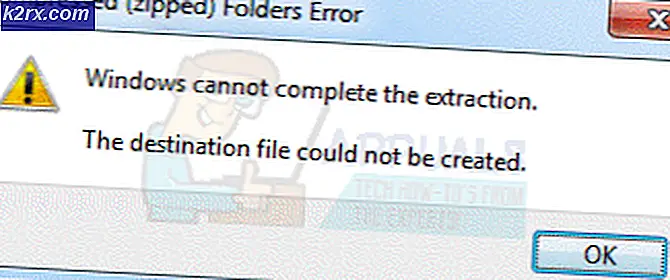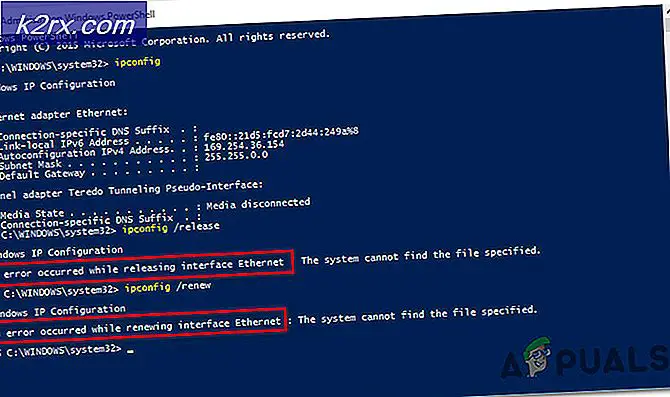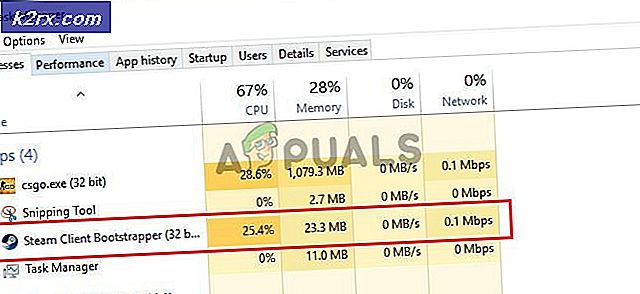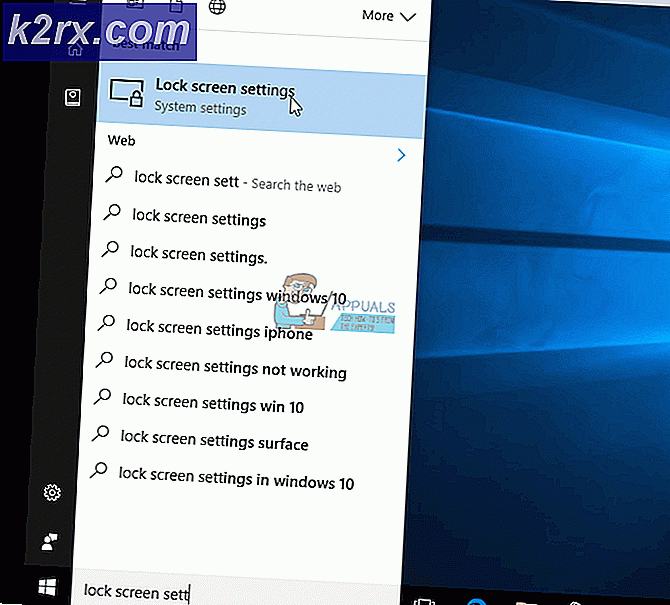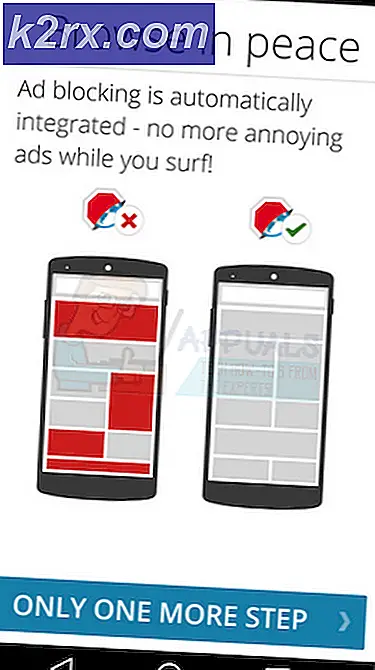Fix: Mistet Desktop Wallpaper i Linux
Hver enkelt Linux distribution stashes desktop wallpaper på et andet sted. Du vil måske gerne vide, hvor det er stedet, hvis du vil sige, symlink på SLiM eller anden temapakke til den. Det er også godt at vide, om du vil slette gammelt tapet, der bare virker fast et sted. Du har måske lige glemt hvor du sætter det også, hvilket kan være meget pinligt i første omgang, men det er slet ikke noget at føle sig foruroliget over. Nogle grundlæggende Linux-tricks kan hjælpe dig med at løse dit tabte skrivebordsbaggrund og fortsætte med dit liv.
Filstruktur og katalog placeringer er helt universelle, så du kan bruge kommandolinjen eller et grafisk værktøj til at finde et af disse steder lige så nemt. Hvis du vil følge med en grafisk filbrowser, skal du holde Windows eller Super-tasten og trykke E. Du kan også søge efter en filhåndtering fra Ubuntu Unity Dash eller start PCManFM fra menuen Tilbehør i LXDE. Thunar er en mulighed for Xfce4 brugere, og KDE har også en anden browser, hvis du foretrækker at bruge den. Selvom der kan være forskellige metoder til at gøre ting, skal du ikke spille for meget.
Metode 1: Leder efter baggrund gemt af Xfce4
Hvis du bruger tapet, der ikke er brugerdefineret, finder du det gemt på / usr / share / xfce4 / backdrops med de andre standardbaggrunde. Når du indstiller din egen desktop baggrund, sætter Xfce4 den på ~ / .local / share / xfce4 / backdrops / og efterlader den der. Hvis der er mere end én bruger på dit system, vil hver af dem sandsynligvis have forskellige underlagsmapper i deres hjemmekatalog. Forudsat at du har en, som du selv sætter dig selv, har du sandsynligvis en baggrundsfil i ~ / Billeder mappen. Måske 99 gange ud af 100 vil dit brugerdefinerede tapet være der.
Brugere, der indstiller brugerdefineret tapet skal klikke på Whisker menuen, gå til indstillinger og derefter klikke på Desktop. Afhængigt af hvordan du har konfigureret Xubuntu eller andre Xfce4-installationer, kan du muligvis højreklikke på et tomt område på skrivebordet og vælge egenskaber. I begge tilfælde skal du modtage et vindue, der giver dig besked om, hvilken mappe den fil, dit tapet bliver stashed i.
Naturligvis kan du tilføje utallige forskellige temaer til Xfce4 og xfwm4 til det punkt, at dit skærmbillede måske ikke ser noget som det som vist her. Det er helt fint, hvis det er tilfældet, og du bør ikke bekymre dig overhovedet, fordi du ser anderledes ud, betyder ikke, at du har gjort noget galt. Du skal blot søge efter de samme knapper på de samme generelle steder, og du skal være i orden.
Metode 2: Leder efter tapet gemt af GNOME og KDE
Ligesom med Xfce4 vil du se på ~ / Billeder, hvis du har mistet et baggrund, du sætter på et indfald. Det er normalt, hvor du gemmer billeder. Hvis det ikke er her, så kan du også tjekke ~ / Downloads også, fordi der er en mulighed for at downloade et pænt fotografi eller måske et Linux distro-logo og sætte det som baggrund uden at flytte det til en ny placering.
PRO TIP: Hvis problemet er med din computer eller en bærbar computer / notesbog, skal du prøve at bruge Reimage Plus-softwaren, som kan scanne lagrene og udskifte korrupte og manglende filer. Dette virker i de fleste tilfælde, hvor problemet er opstået på grund af systemkorruption. Du kan downloade Reimage Plus ved at klikke herHvis du leder efter en standard tapet, så prøv / usr / del / wallpapers og se om der er noget der. Dette er normalt, hvor GNOME og KDE stash standardbilleder, men individuelle distributioner skifter tingene tingene rundt. Brugere, der har svært ved at finde den specifikke tapetmappe, kan åbne et terminalvindue ved at holde Ctrl + Alt + T nede og prøve denne kommando find / usr / share | grep -i tapet for at finde, hvor den er gemt. Du kan få mange steder, så brug Shift + Page Up og Shift + Page Down for at finde Linux tapetmapper, der giver mening.
På samme måde som med Xfce4 kan du også altid sørge for at gå tilbage til det program, du plejede at indstille dit tapet. Dette kan være lidt anderledes i forskellige implementeringer af disse desktop-miljøer, men du skal simpelthen bare huske, hvordan du gjorde det i første omgang og derefter vende processen. Prøv at højreklikke eller endda trykke på et tomt område på skrivebordet for at komme i gang. Mens de forskellige versioner af GNOME kan fungere med flere forskellige typer vinduesforvaltere, håndteres denne proces af det program, der styrer dit skrivebord. Det betyder, at du ikke behøver at bekymre dig, hvis du ikke bruger standardvinduet.
Metode 3: Finde Linux Wallpaper Gemt af LXDE
Din første indsats, som med alle andre desktop-miljøer, er at kigge i ~ / Billeder og derefter ~ / Downloads for at se, om du har nogle af dine baggrunde gemt der. Dette er nok det mest almindelige sted for folk at stash deres billeder.
Lubuntu-brugere vil have en særlig mappe, der er placeret på / usr / share / lubuntu / wallpapers for at se igennem. Dette er ikke en del af standard LXDE-specifikationen, så det vil ikke være der, hvis du f.eks. Bruger Trisquel Mini GNU / Linux eller noget lignende. Det er et bestemt sted at kontrollere, om du bruger ubuntu Lubuntu-spidsen.
Ligesom de andre kan du højreklikke på skrivebordet og også vælge egenskaber. Hvis fanen Udseende ikke allerede er valgt, skal du enten klikke på den eller trykke på Alt + A for at vælge den. Når du er der, skal du klikke på feltet ud for ordet Wallpaper eller endnu en gang trykke på Alt og derefter W for at åbne det. Dette skal tage dig til et vindue med en grafisk repræsentation af placeringen af tapetet i din lokale filstruktur.
Du vil gerne klikke, hvor vores eksempel læser Tux Penguin.png, som er navnet på en brugerdefineret endnu open source GNU / Linux-tema tapet, som vi brugte på den virtuelle maskine, vi bruger til testning. Som med Xfce4 og næsten ethvert udvideligt Linux- og Unix-skrivebordsmiljø, kan dit vindue se meget anderledes ud end det her. Det betyder bare, at du enten har tilpasset det anderledes end vist her, eller du har udeladt standardindstillingerne alene. Hverken tilstand indikerer, at der er noget uhyggeligt med dit system.
PRO TIP: Hvis problemet er med din computer eller en bærbar computer / notesbog, skal du prøve at bruge Reimage Plus-softwaren, som kan scanne lagrene og udskifte korrupte og manglende filer. Dette virker i de fleste tilfælde, hvor problemet er opstået på grund af systemkorruption. Du kan downloade Reimage Plus ved at klikke her